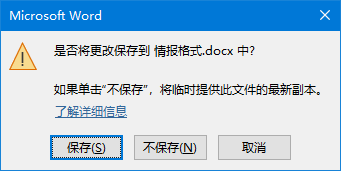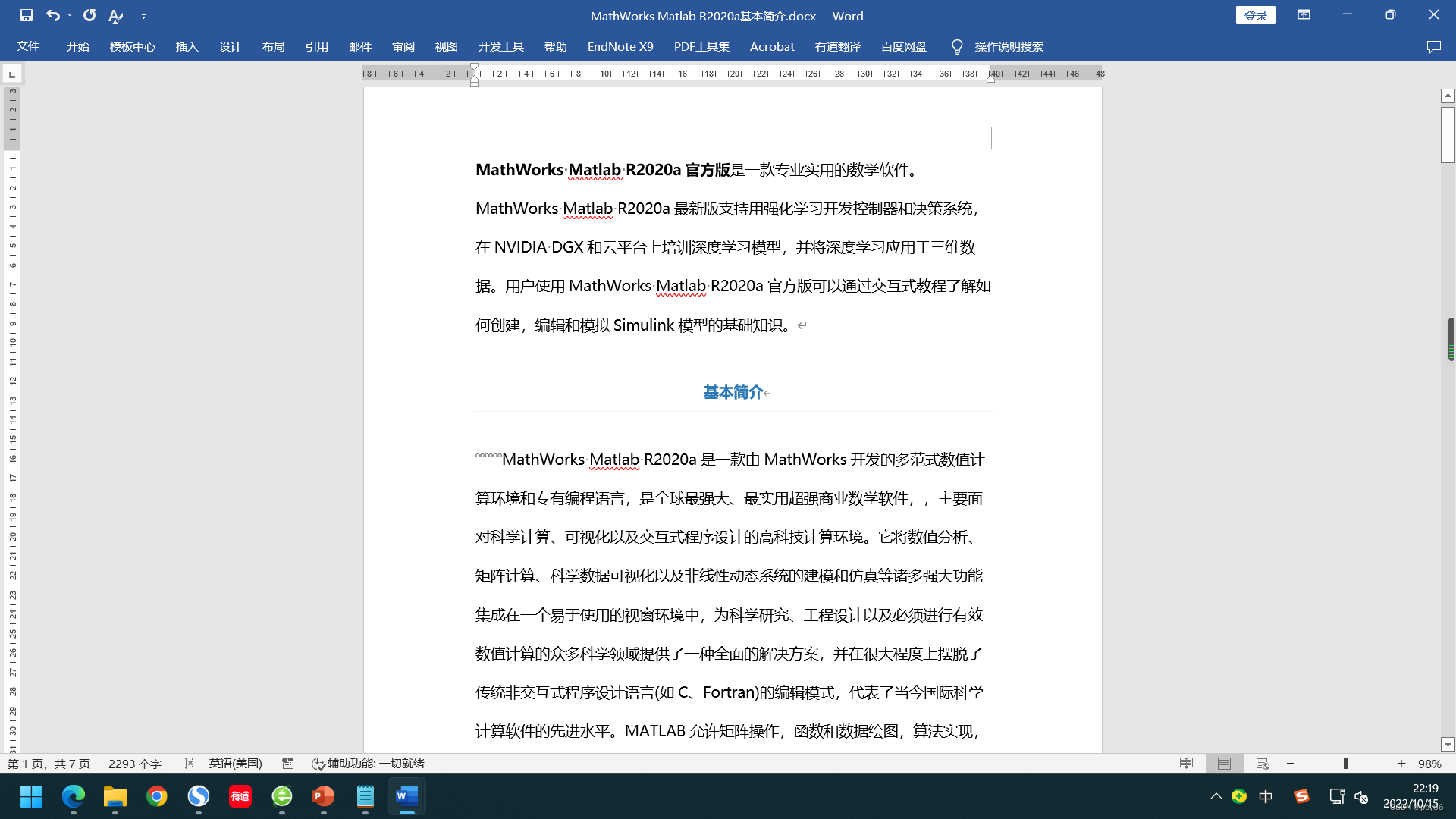一、word中文字左边出现竖线 不可以删除怎么解决
1、本次演示操作的Office办公软件为Excel 2013版本。
2、首先新建一个Word文档,输入用于演示的文本数据,在以下的文本中我们可以看到文字左边有竖线,下面我们来操作删除这条竖线的操作。
3、在菜单栏中选择审阅工具栏,在审阅工具栏下找到修订工具,单击右下角的小图标打开修订选项。
4、在弹出的修订选项窗口中,点击打开高级选项工具。
5、在高级修订选项中找到修订行设置,可以看到此时的修订行设置选项是左侧框线设置,所以我们的文本左边才会出现竖线。
6、这时我们将修订行选项,设置成无框线状态,然后单击确认。
7、在返回Word文档,这样我们可以看到文档中左侧这里的竖线已经删除成功了。
二、word文档中右面出现竖线怎么取消
取消方法如下:
1、打开需要操作的word文档,在工具栏选择“审阅”按钮。
2、接着,在工具栏处选择“修订”按钮,在弹出的页面中选择“修订选项”。
3、然后,在对话框中找到【修订行】然后选择【无】,点击【确定】。
4、确定之后再回到文档就可以看到前面的竖线已经成功取消了。